Cómo agregar un comentario en un documento de Word 2007
Como una manera para los escritores y editores para comunicarse entre bastidores, Word 2007 le permite insertar comentarios ocultos en un documento. Utilice la función Responder a " transparente " notas incrustar, sugerencias, ideas o consejos en un documento sin alterar el texto.
Los comentarios están etiquetados con sus iniciales y un número secuencial, empezando por 1 para el primer comentario en un documento. Cuando se introducen nuevos comentarios, los cambios de numeración por lo que los comentarios son siempre secuencial. Cuando alguien revisa su documento y hace comentarios, se utilizan sus iniciales, y sus comentarios aparecen en un color diferente. Puede editar los comentarios lo mismo que cualquier texto en Word 2007.
Para agregar un comentario a su documento de Word, comience por colocar el cursor donde usted quiere hacer una nota.
Comentarios aparecen de manera diferente según el cual ver la Palabra que se encuentre. Estos pasos se realizan en Proyecto de vista.
Haga clic en la ficha Revisar.
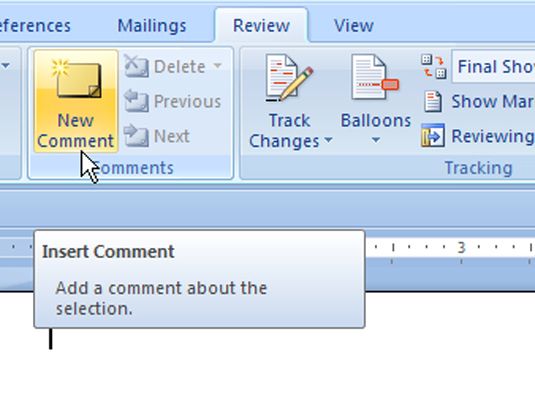
Busque el grupo de comentarios.
Haga clic en el botón Nuevo Comentario.
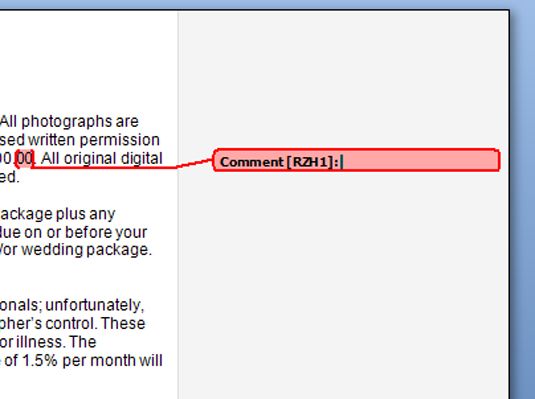
El documento se encoge un poco para dejar espacio a la ventana del área de marcado que aparece a la izquierda. Cuando se inserta el comentario, el texto en el archivo de Word se resalta en rosa y abrazado por parentheses- roja inmediatamente a la derecha son las iniciales del autor y el número de comentario entre paréntesis. En el área de marcado, verá un comentario burbuja que contiene el número de comentarios y las iniciales del escritor.
Las iniciales que se ven al lado del comentario se supone que son sus iniciales, que se introducen cuando se configura la palabra primero. Para cambiar las iniciales, seleccione Opciones de Word en el menú Botón de Office para mostrar el cuadro de diálogo Opciones de Word. Elija la categoría Personalizar en la parte izquierda de la ventana. En el lado derecho, cerca de la base, introduzca su nombre de usuario y las iniciales. Haga clic en Aceptar.
Escriba su comentario.
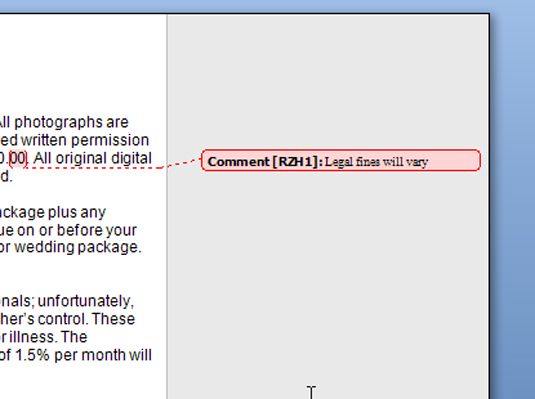
El texto del comentario aparece en la ventana de marcado.
Los comentarios y la zona de marcado permanecen visibles hasta que se oculte. Para cerrar la ventana de comentario, haga clic en el botón X (Cerrar).





